
Овај софтвер ће одржавати и покретати управљачке програме, чиме ће се заштитити од уобичајених рачунарских грешака и квара хардвера. Проверите све своје управљачке програме у 3 једноставна корака:
- Преузмите ДриверФик (верификована датотека за преузимање).
- Кликните Покрените скенирање да бисте пронашли све проблематичне управљачке програме.
- Кликните Ажурирај управљачке програме да бисте добили нове верзије и избегли кварове у систему.
- ДриверФик је преузео 0 читаоци овог месеца.
Цанди Црусх је једна од најпопуларнијих игара тамо, а милиони људи је играју игра зависност од слаткиша сваки дан. Међутим, колико год ово изненадило, има корисника Виндовс 10 којима се игра не свиђа и мрзе је кад је утврде да је инсталирана на њиховим рачунарима.
Према извештајима корисника, Виндовс 10 наставља да инсталира Цанди Црусх чак и након што су избрисали игру:
Покрећем Виндовс 10 и имам проблема са уклањањем унапред инсталиране апликације Цанди Црусх Сага.
На мом старт менију се појављује као „недавно додато“, кликнем десним тастером и одаберем „Унинсталл“, али 1-2 дана касније поново се појављује и морам поново да прођем кроз исти поступак. Мора да сам га деинсталирао већ 20+ пута.
Како могу у потпуности уклонити ову апликацију? Не користим га, нити желим да га други могу користити на мом рачунару. Исти проблем се јавља и на мом рачунару на послу.
Мицрософт аутоматски инсталира Цанди Црусх када корисници надоградите на Виндовс 10, мамећи их да играју игру. Ако сте покушали да деинсталирате Цанди Црусх, али вас и даље прогони ова игра, следите кораке описане у наставку да бисте је уклонили са рачунара.
Како могу да блокирам инсталацију Цанди Црусх на Виндовс 10?
Нежељене апликације могу представљати проблем, а многи корисници су известили да Виндовс 10 наставља да инсталира Цанди Црусх Сага на свој рачунар без њиховог знања. Ово може бити досадан проблем, а кад смо већ код нежељених апликација, корисници су пријавили следеће проблеме:
- Виндовс 10 наставља да поново инсталира апликације - Многи корисници су пријавили да Виндовс 10 наставља са поновним инсталирањем нежељених апликација. Да бисте решили овај проблем, само уклоните апликацију Упдатер апликације и проблем ће бити решен.
- Виндовс 10 Ц.анди Ц.журба се поново појављује, поново инсталира - Према корисницима, Цанди Црусх наставља да се поново инсталира на њихов рачунар. Ово је досадан проблем, али можда ћете моћи да га поправите једноставним уклањањем Цанди Црусх помоћу ПоверСхелл-а.
- Виндовс 10 уклања уклањање смерница групе Цанди Црусх - Понекад Цанди Црусх може наставити да се инсталира на ваш рачунар без вашег знања. Међутим, проблем можете да решите тако што ћете унети неколико промена у поставке смерница групе.
- Виндовс 10 трајно уклања Цанди Црусх - Ако желите да спречите инсталирање апликације Цанди Црусх, саветује се да је уклоните са рачунара, а затим измените регистар. Након тога, Цанди Црусх ће бити трајно уклоњена са рачунара.
Следећа решења су привремена решења и они можда неће радити за све кориснике. Неки од њих ће вам помоћи да делимично решите овај проблем, али вреди их испробати.
Да би ствари постале јасније, не постоји трајно решење које би спречило Виндовс 10 да инсталира Цанди Црусх на рачунаре корисника. Ако сте наишли на трајно решење, можете помоћи заједници навођењем корака за решавање проблема у коментарима испод.
Као кратки подсетник, струја Виндовс 10 верзије више не реинсталирају апликације које сте уклонили. Међутим, ова карактеристика још није доступна широј јавности.
Решење 1 - Извршите чисто покретање и деинсталирајте Цанди Црусх
- Пријавите се на свој рачунар као администратор.
- Притисните Виндовс тастер + Р. и ући мсцонфиг. Сада притисните Ентер или кликните У реду.

- На Услуге таб> чек Сакриј све Мицрософт услуге > кликните Онемогући све.

- На Покренути таб> кликните Отвори Таск Манагер.

- Изаберите све ставке са листе> кликните Онемогући.

- Затвори Таск Манагер, вратите се на Конфигурација система прозор и кликните Применити и У реду. Поново покрените свој рачунар.

- Деинсталирајте Цанди Црусх.
- Вратите се на Таск Манагер> омогућите програме потребне за ваш систем и оне које свакодневно користите.
Не можете да отворите менаџер задатака? Не брините, имамо право решење за тебе.
Требају вам додатне информације о томе како приступити мсцонфиг-у и како то ради? Погледајте овај посвећени водич.
Решење 2 - Користите ПоверСхелл
- Тип ПоверСхелл у менију Претрага. Десни клик ПоверСхелл и изабрати Покрени као администратор.

- Откуцајте следећу команду Гет-АппкПацкаге -Корисник и додајте своје корисничко име да бисте приказали сву инсталирану апликацију. Нпр.: Гет-АппкПацкаге -Корисник Маделеине.
- На овој листи пронађите апликацију Цанди Црусх.

- Покрените команду Ремове-АппкПацкаге ПацкагеФуллНаме. Да бисте уклонили Цанди Црусх Сага и спречили је да се поново инсталира,
покренућемо Ремове-АппкПацкаге кинг.цом. ЦандиЦрусхСага_1.912.1.0_к86__кгквнимифвс32.
Не можете да користите ПоверСхелл на Виндовс 10? Погледајте овај корисни водич који ће вам помоћи да решите проблеме са њим.
Решење 3 - подешавање регистра
- Притисните Виндовс тастер + Р. и ући регедит. Не притисните Ентер или кликните У реду.

- Пронађите овај кључ:
ХКЕИ_ЛОЦАЛ_МАЦХИНЕСОФТВАРЕМицрософтВиндовсЦуррентВерсионВиндовсСтореВиндовсУпдатеАутоДовнлоад
Ако опција АутоДовнлоад није доступна, креирајте је као нову 32-битну ДВОРД вредност и подесите је на 2. Међутим, неки корисници неће моћи да створе ову вредност.
Не можете да приступите уређивачу регистра? Ствари нису тако застрашујуће као што изгледају. Погледајте овај водич и брзо решите проблем.
4. решење - онемогућите Виндовс Упдате
Корисници оперативног система Виндовс 10 извештавају да се Цанди Црусх Сага и друге нежељене апликације обично појављују на њиховим рачунарима након што је ОС инсталирао најновије исправке.
Да бисте спречили Виндовс 10 да инсталира нежељене апликације, покрените Таск Манагер, померите се надоле до Виндовс Упдате, кликните десним тастером миша и изаберите Зауставити да бисте онемогућили ову функцију.
Једном када искључите Виндовс Упдате, нећете моћи да користите функцију аутоматског ажурирања система, а сва ажурирања ОС-а и апликација морају да се покрећу ручно.
Требају вам савети о томе како да онемогућите аутоматско ажурирање оперативног система Виндовс 10? Погледајте овај допунски водич.
5. решење - Уклоните апликацију Упдатер апликације
Према мишљењу корисника, ако Виндовс 10 настави да инсталира Цанди Црусх Сага, можда ћете моћи да решите проблем једноставним уклањањем апликације Упдатер апликације.
Ово је уграђена апликација, а према корисницима ова апликација приморава Виндовс да инсталира Цанди Црусх и друге нежељене апликације. Да бисте решили проблем, саветује се да деинсталирате Апп Упдатер. Да бисте то урадили, следите ове кораке:
- Обавезно уклоните Цанди Црусх са рачунара.
- Отвори Апликација за подешавања притиском Виндовс тастер + И..
- Сада идите на Апликације одељак.

- Сада ће се појавити листа инсталираних апликација. Лоцирај Апп Упдатер на листи и кликните Деинсталирај да га уклони. Ако Апп Упдатер није доступан, можете покушати да га уклоните Апп Инсталлер уместо тога.

Када уклоните програм за ажурирање апликација, Цанди Црусх и друге нежељене апликације више се неће аутоматски инсталирати.
Ако не можете да онемогућите аутоматско ажурирање апликација, погледајте овај чланак и брзо решите проблем.
Решење 6 - Промените поставке менија Старт
Виндовс 10 ће вам подразумевано приказати предлоге апликација у вашем Мени Старт. То понекад може довести до појаве нежељених апликација као што је Цанди Црусх Сага. Међутим, можете спречити појављивање предлога апликација на следећи начин:
- Отвори Апликација за подешавања и пређите на Персонализација одељак.

- У левом менију изаберите Почетак. У десном окну онемогућите Повремено приказујте предлоге у Старту опција.

Једном када онемогућите ову опцију, нежељене апликације се неће појављивати у менију Старт. Ако су неке апликације и даље присутне, само их уклоните и не би се требале поново појављивати у будућности.
Да ли мени Старт нестаје у оперативном систему Виндовс 10? Врати га уз помоћ овај користан водич.
Ако имате проблема са отварањем апликације Подешавање, погледајте овај чланак да бисте решили проблем.
Решење 7 - Ажурирајте Виндовс
Према корисницима, понекад се овај проблем може појавити ако је ваш Виндовс застарео. Корисници су пријавили да су проблем решили једноставним инсталирањем најновијих исправки.
Према корисницима, Мицрософт је решио овај проблем у једној од својих исправки, па будите сигурни да редовно ажурирате Виндовс.
Подразумевано ће Виндовс 10 аутоматски инсталирати исправке које недостају, али понекад ћете можда пропустити исправку или две. Међутим, проблем можете решити једноставним ручним тражењем исправки.
Ово је сасвим једноставно и то можете учинити следећи ове кораке:
- Отвори Апликација за подешавања и идите на Ажурирање и сигурност одељак.

- Сада кликните Провери ажурирања дугме.

Виндовс ће проверити доступна ажурирања и преузети их у позадини. Када се ажурирања преузму, поново покрените рачунар да бисте их инсталирали. Када систем ажурирате, проверите да ли је проблем решен.
Имате проблема са ажурирањем оперативног система Виндовс 10? Погледајте овај водич који ће вам помоћи да их брзо решите.
Решење 8 - Искључите Мицрософтово потрошачко искуство
Према мишљењу корисника, овај проблем се може појавити због функције Мицрософт Цонсумер Екпериенце. Ова функција ће инсталирати препоручене апликације на ваш рачунар, а једини начин да зауставите инсталирање апликације Цанди Црусх је онемогућавање ове функције.
Да бисте то урадили, потребно је да измените безбедносне политике тако што ћете урадити следеће:
- Притисните Виндовс тастер + Р.. Сад уђите гпедит.мсц и притисните Ентер или кликните У реду.

- Када се отвори уређивач смерница групе, идите на Конфигурација рачунара> Административни предлошци> Виндовс компоненте> Садржај у облаку у левом окну. У десном окну двапут кликните на Искључите Мицрософт потрошачка искуства.

- Када Својства отвориће се прозор, изаберите Омогућено и кликните на Применити и У реду да бисте сачували промене.

Након тога, функција Мицрософтова потрошачког искуства ће бити онемогућена и више нећете видети ниједан предлог апликације као што је Цанди Црусх.
Ваша верзија оперативног система Виндовс нема уређивач смерница групе? Без бриге, инсталирајте га одмах, са неколико једноставних корака.
Ову функцију можете и да онемогућите у програму Регистри Едитор. Да бисте то урадили, само требате следити ове кораке:
- Почетак Уредник регистра.
- Иди на
ХКЕИ_ЛОЦАЛ_МАЦХИНЕСофтвареПолициесМицрософтВиндовсЦлоудЦонтенттастер у левом окну. Сада двапут кликните на ДисаблеВиндовсЦонсумерФеатурес ДВОРД у десном окну и подесите Подаци о вредности до 1. Кликните У реду да бисте сачували промене.
Ако ЦлоудЦонтент и ДисаблеВиндовсЦонсумерФеатурес вредности нису доступне, мораћете да их направите ручно. Да бисте то урадили, само кликните десним тастером миша на Виндовс кључ и изабери Ново> Кључ из менија. Сад уђите ЦлоудЦонтент као назив новог кључа.
Да бисте креирали ДВОРД, једноставно идите на новостворени тастер ЦлоудЦонтент и кликните десним тастером миша на празан простор у десном окну. Изаберите Нова> ДВОРД (32-битна) вредност и ући ДисаблеВиндовсЦонсумерФеатурес као име ДВОРД-а.

Једном када направите неопходне промене, проблем би требало решити и Цанди Црусх Сага се више неће појављивати на вашем рачунару.
Не можете да приступите уређивачу регистра? Ствари нису тако застрашујуће као што изгледају. Погледајте овај водич и брзо решите проблем.
Решење 9 - Промените безбедносну политику
Ако Виндовс настави да инсталира Цанди Црусх Сага, проблем ћете можда моћи да решите променом безбедносних смерница. Да бисте то урадили, само следите ове кораке:
- Притисните Виндовс тастер + Р. и ући сецпол.мсц. Притисните Ентер или кликните У реду.

- У левом окну идите на Смернице за контролу апликација> АппЛоцкер. Сад бирај Правила за пакетну апликацију са десног окна.

- Кликните десним тастером миша на празан простор у десном окну и одаберите Направите ново правило.

- Изаберите Дозволе из менија са леве стране и изаберите негирати. Сада кликните Следећи наставиће се.

- Изаберите Користите инсталирану пакетну апликацију као референцу и кликните на Изаберите дугме.

- Изаберите Удовице под лупом са листе и кликните У реду.
- Померите клизач на Назив пакета и кликните на Креирај дугме.
Након тога Цанди Црасх неће бити инсталиран без вашег знања.
Ако сте пронашли друга решења за уклањање Цанди Црусх са рачунара са оперативним системом Виндовс 10, поделите своје идеје у одељку за коментаре испод.
Такође, оставите сва питања која имате, а ми ћемо их свакако погледати.
ПОВЕЗАНЕ ПРИЧЕ КОЈЕ ТРЕБА ДА ПРОВЕРИТЕ:
- 100+ најбољих игара у Виндовс 10 продавници за играње
- Решење: црне траке у играма на Виндовс-у 10
- Мицрософт се обавезао да ће игре Ксбок Оне довести на Виндовс 10
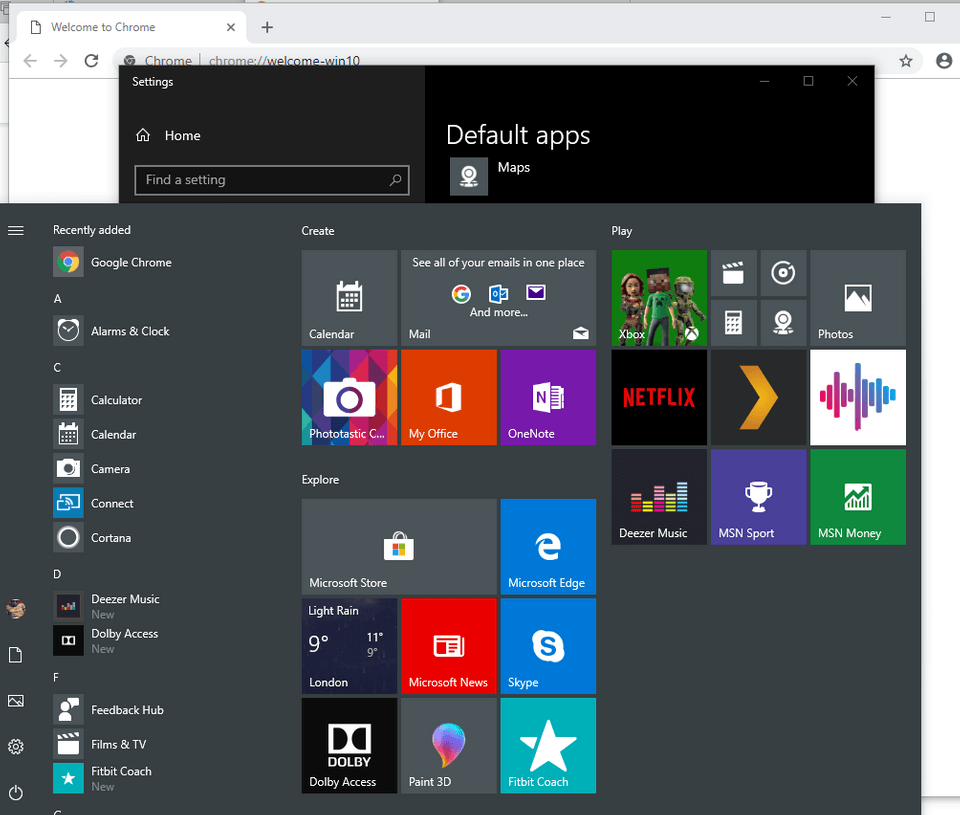
![Виндовс 10 наставља да инсталира игре Цанди Црусх [НАЈЈједноставнији поправци]](/f/3f27eb30a115ce4e466e8235ddaaf514.jpg?width=300&height=460)
